Si no eres fanático de completar formularios que consumen mucho tiempo, o te frustras con las aplicaciones que requieren que lo hagas, aquí hay algunas buenas noticias: ya no tienes que hacerlo gracias a autocompletar. Autocompletar es un marco dedicado introducido por Google que administra la comunicación entre el servicio de autocompletar y las aplicaciones en su dispositivo Android.
El servicio funciona de manera muy similar a administradores de contraseñas, lo que elimina el estrés de olvidar las contraseñas y completa la información en otras aplicaciones que usan sus datos. Esto mejora la experiencia del usuario porque pasará menos tiempo rellenando campos de formulario y minimizará los errores tipográficos, especialmente cuando utilice dispositivos móviles.

El marco de autocompletar se compone de servicios como administradores de contraseñas, clientes de autocompletar o aplicaciones que contienen sus datos y el sistema operativo Android que ofrece plataforma en la que todo funciona en conjunto.
Autocompletar vino con Android Oreo (8.0) como una de las mejoras ocultas diseñadas para hacer que los dispositivos Android funcionen de manera más fluida, rápida y fluida. Para usuarios y desarrolladores, es una bendición porque facilita la entrada de credenciales de inicio de sesión en aplicaciones compatibles como Netflix y otras.
Inicialmente, cada vez que iniciaba sesión en una aplicación compatible, el servicio de autocompletar de Google aparecía y usaba el de Google servicio de administración de contraseñas para ingresar sus credenciales de inicio de sesión.
Hoy, sin embargo, funciona con otras aplicaciones de administrador de contraseñas como LastPass, 1Password o Dashlane, que antes de Oreo, tenían su propio sistema de completar automáticamente su nombres de usuario y contraseñas con algunos trucos. Esto ya no es necesario.
Si tiene instalada alguna de estas aplicaciones, se le pedirá que ingrese sus datos de inicio de sesión de forma segura y automática cuando una página web solicite autenticación o al abrir aplicaciones.
Otro gran aspecto de la función de autocompletar es que si tiene nuevos inicios de sesión que no ha utilizado en su administrador de contraseñas, cuando lo haga la primera vez, debería solicitarle que guarde los datos en su aplicación de administrador predeterminada.
Cómo usar el Autocompletar con su cuenta de Google
Su cuenta de Google es útil cuando se registra en casi todos los servicios disponibles en línea. De hecho, es probablemente el mayor rival de Facebook en esta área, aunque hay otros servicios que aún requieren que se registre para obtener una cuenta para usarlos.
La mayoría de los servicios en línea ofrecen a los usuarios la opción preferida de registrarse y iniciar sesión con su cuenta de Facebook o Google.
Cada vez que visita una página de registro en un sitio web, su información se completa automáticamente cuando se registra con su cuenta de Google. Esto es posible gracias a la función de autocompletado de Chrome que guarda sus credenciales de inicio de sesión en su cuenta de Google.
Con el autocompletado ahora disponible en aplicaciones y dispositivos Android, puede almacenar sus inicios de sesión para servicios en línea como Netflix, por ejemplo, y Google rellenará automáticamente los datos en cualquier dispositivo Android en el que inicie sesión.
Para habilitar el relleno automático de Google para aplicaciones y su dispositivo Android, siga los pasos a continuación.
Vaya a Configuraciónen su dispositivo Android.
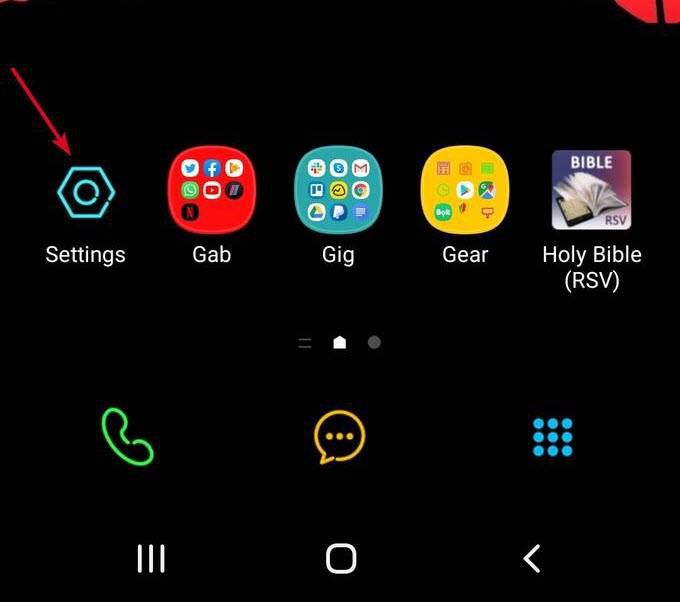
Desplácese hacia abajo y busque Sistemao Gestión general.
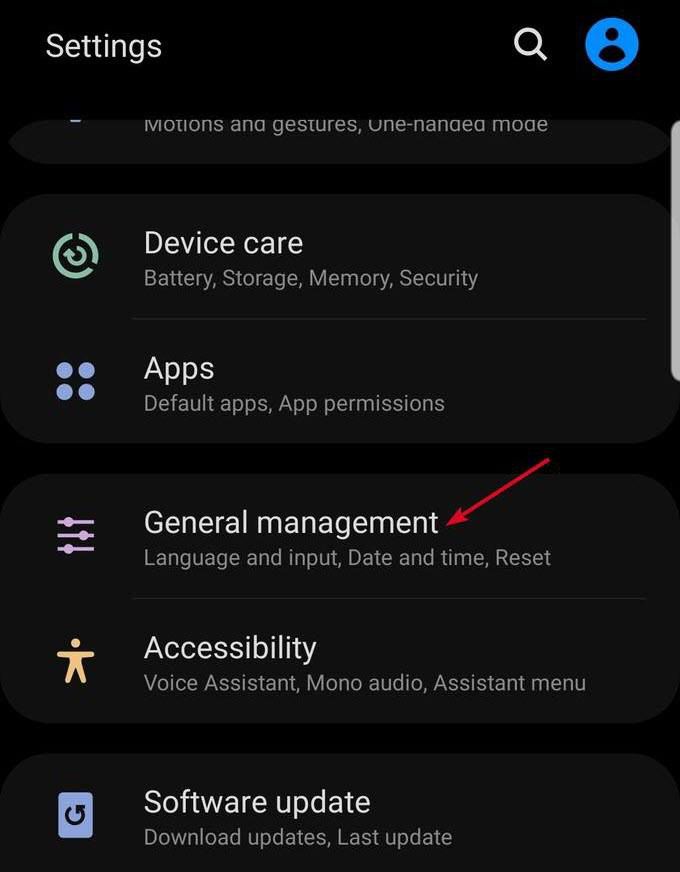
Toque Idioma y tiempo(esto puede o no aparecer dependiendo en su versión de Android. Si no está disponible, vaya al siguiente paso).
Seleccione Idioma y entrada.
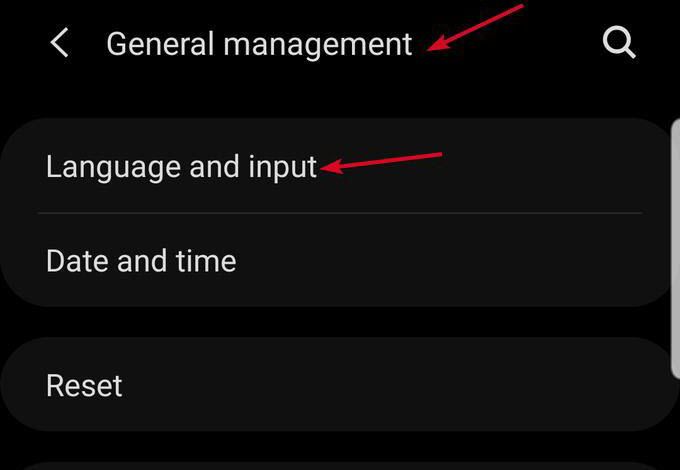
Toque la sección Configuración avanzada(Ayuda de entrada) en la parte inferior para expandir la lista (según su versión de Android).
Toque Servicio de autocompletar.
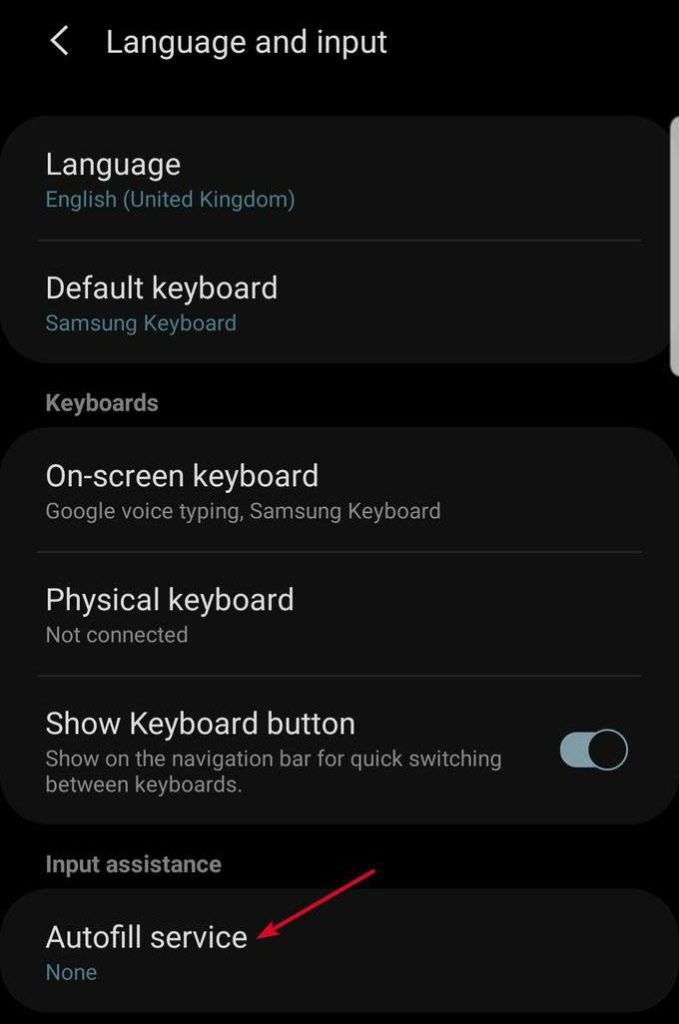
A continuación, toque Googlepara seleccionarlo (por defecto).
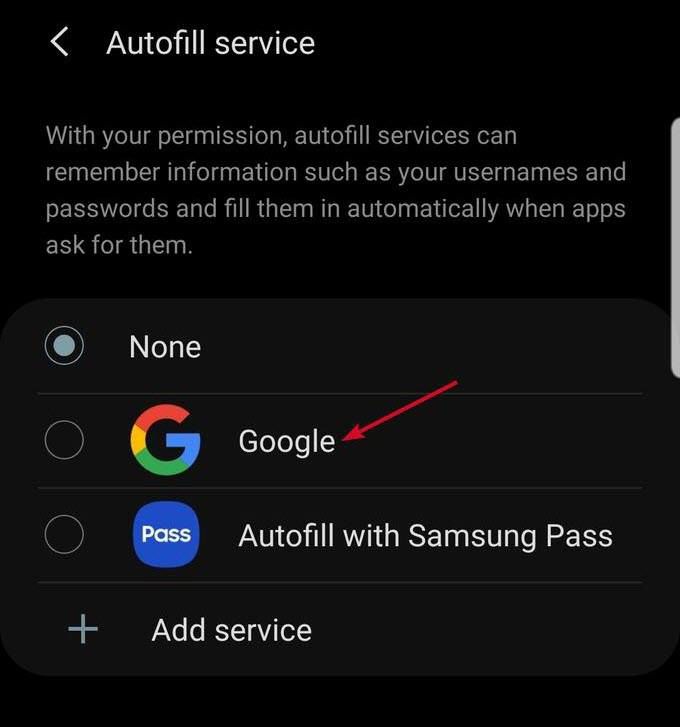
Seleccione Autocompletar con Google.
Vuelva al Servicio de autocompletar.Toque Configuraciónjunto a la aplicación de Google que seleccionó. Debería recibir un mensaje que le muestre el tipo de información que Google puede ver si es su servicio de autocompletar predeterminado.
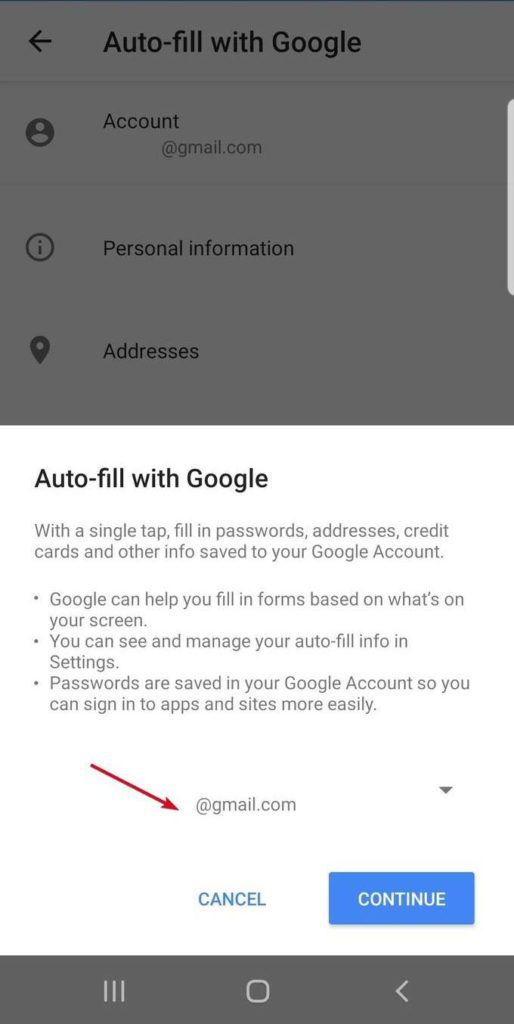
Haga clic en Aceptarpara confirmar. Seleccione la dirección de correo electrónico predeterminadaque desea usar con el servicio de autocompletar. Haga clic en Continue.
Pruebe el servicio abriendo una aplicación e intentando iniciar sesión cuando se le solicite, para enviar sus credenciales a su cuenta de Google.
Cómo usar la función de autocompletar con un administrador de contraseñas
Administradores de contraseñas del navegador integrados como los de Cromo, Safari, Firefox u Ópera ayudan a ahorrar tiempo y hacen que la administración de contraseñas sea conveniente. Sin embargo, ofrecen una falsa sensación de seguridad, que no se sostiene, especialmente cuando hay una violación del navegador.
Con un administrador de contraseñas separado y dedicado, puede crear y mantener contraseñas mejores y más seguras, sabiendo estarán más seguros de lo que estarían en su navegador. Actualmente, las aplicaciones de administrador de contraseñas que admiten el autocompletado de Google incluyen Ultimo pase (certificado por Google), Enpass, 1Password, Keeper y Dashlane.
Si desea configurar el autocompletado para trabajar con su administrador de contraseñas, primero deberá descargar la aplicación del administrador. Si ya tiene uno en su dispositivo Android, siga los pasos a continuación para configurar el servicio de autocompletar.
Descargue e instale un administrador de contraseñas compatible con Google.
Vaya a Configuración >Sistema.Toque Idioma y entrada.
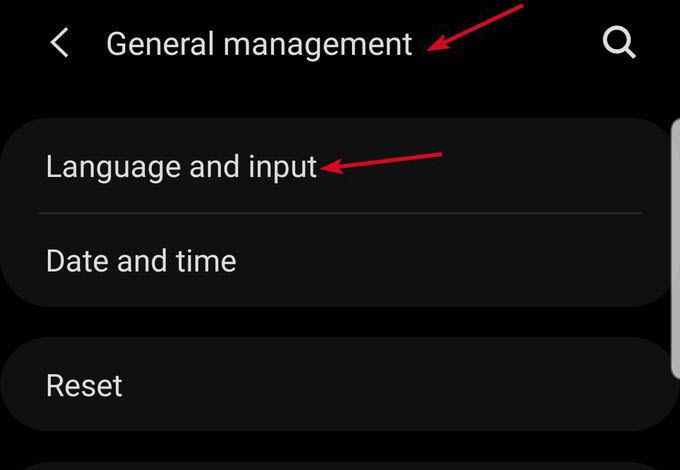
Toque la sección Avanzadopara expandirlo. Seleccione Servicio de autocompletary elija su administrador de contraseñas. Si no está en la lista, toque Agregar servicio.
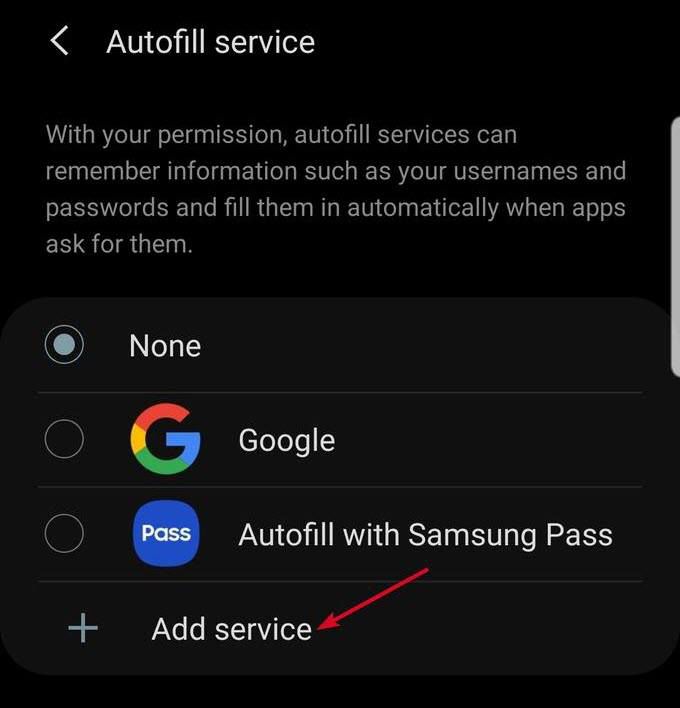
Abra una aplicación y, cuando se le solicite, toque Autocompletarcon [administrador de contraseñas]. Por ejemplo, si su aplicación predeterminada es LastPass, toque Autocompletar con LastPass.
Autentíquese usando una contraseña o huella digitalpara confirmar la acción. Inicie sesión en la aplicación que desee y úsela.
Ahora puede usar la función de autocompletar para ingresar sus credenciales de inicio de sesión con su cuenta de Google o su administrador de contraseñas. Cada vez que toca iniciar sesiónen cualquier aplicación, su dirección de correo electrónico aparecerá como una sugerencia, al igual que la función de autocompletar para Chrome en el campo de inicio de sesión.
Sin embargo, con aplicaciones de terceros, se le pedirá que desbloquee su administrador de contraseñas y elija sus credenciales sin salir de la pantalla de inicio de sesión.